Jak vytvořit obrázek flash disk

- 1271
- 63
- Ing. Ulrich Hampl
Několikrát čtenáři Remontka.PRO se zeptal, jak vytvořit obrázek bootovatelného flash disku, vytvořit z něj obrázek ISO pro následnou záznam na jiné flash jednotce nebo na disku. V těchto pokynech - téměř o vytvoření takových obrázků, a to nejen ve formátu ISO, ale také v jiných formátech, které jsou plnou kopií jednotky USB (v T.h. prázdný prostor na něm).
Nejprve ze všeho chci upozornit na skutečnost, že můžete vytvořit obrázek bootovatelné flash jednotky a existuje mnoho prostředků, ale obvykle to není obrázek ISO. Důvodem skutečnosti, že soubory ISO obrázky jsou disky kompaktní obrázky (ale nikoli z jiných jednotek), na nichž jsou zaznamenány určitým způsobem (i když ISO lze zaznamenat na USB Flash Drive). Neexistuje tedy žádný program, jako je „USB na ISO“ nebo jednoduchý způsob, jak vytvořit obrázek ISO z jakéhokoli bootovacího flash disku a ve většině případů je vytvořen obrázek IMG, IMA nebo Bin. Nicméně je k dispozici možnost vytvoření nakládacího obrázku ISO z nakládacího flash disku a bude popsána nejprve dále.
Obrázek Flash Drive pomocí Ultraiso
UltraISO je velmi populární program v našich zeměpisných šířkách pro práci s disky, jejich tvorba a nahrávky. Mimo jiné, pomocí Ultraiso, můžete vytvořit obrázek flash disk a pro tyto dva způsoby jsou navrženy. V první metodě vytvoříme obrázek ISO z boot flash disk.
- V UltraISO s připojenou flash jednotkou přetáhněte celou jednotku USB na okně se seznamem souborů (prázdné bezprostředně po spuštění).

- Potvrďte kopii všech souborů.
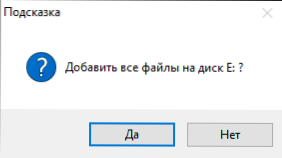
- V nabídce programu Otevřete položku „samo -natírání“ a klikněte na „Odstraňte spouštěcí data z disků / pevného disku“ a uložte soubor stahování do počítače.
- Poté vyberte ve stejné části sekce nabídky „Stáhnout soubor ke stažení“ a stáhněte si dříve extrahovaný soubor ke stažení.
- Používání "Soubor" -"Uložit jako" Uložit dokončený obrázek ISO Flash Drive.
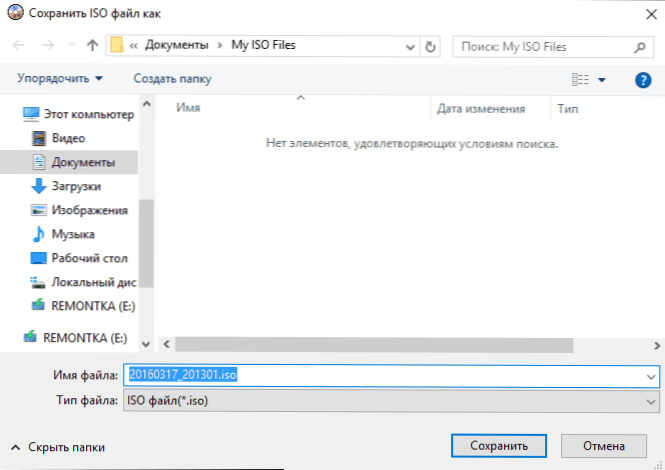
 V nabídce „Improvement“ vyberte „Vytvořte obrázek pevného disku“ a postupujte podle pokynů (stačí si vybrat flash disk, ze které je obrázek odstraněn a místo zachování je odstraněno). V budoucnu, abyste zaznamenali obrázek flash disku vytvořeného tímto způsobem, použijte položku „Napište obrázek pevného disku“ v Ultraiso. Cm. Vytvoření zaváděcí jednotky flash pomocí Ultraiso.
V nabídce „Improvement“ vyberte „Vytvořte obrázek pevného disku“ a postupujte podle pokynů (stačí si vybrat flash disk, ze které je obrázek odstraněn a místo zachování je odstraněno). V budoucnu, abyste zaznamenali obrázek flash disku vytvořeného tímto způsobem, použijte položku „Napište obrázek pevného disku“ v Ultraiso. Cm. Vytvoření zaváděcí jednotky flash pomocí Ultraiso.Vytvoření úplného obrázku flash disk v nástroji USB Image Tool
Prvním, nejjednodušším způsobem, jak vytvořit obraz flash disku (nejen načítání, ale také jiných), je použití programu bezplatného USB Image Tool Program.
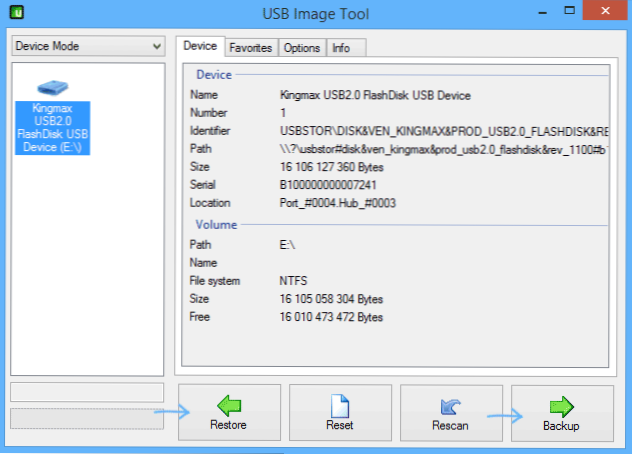
Po spuštění programu na jeho levé straně uvidíte seznam připojených disků USB. Nad ním je přepínač: „režim zařízení“ a „režim oddílu“. Druhý bod má smysl pouze tehdy, když je na vaší jednotce několik sekcí a musíte vytvořit obraz jednoho z nich.
Po výběru jednotky Flash stačí stisknout tlačítko zálohování a zadejte, kde je mít obrázek ve formátu IMG. Po dokončení získáte plnou kopii své flash jednotky v tomto formátu. V budoucnu můžete zaznamenat tento obrázek na flash jednotku stejný program: klikněte na „Rustore“ a uveďte, který obrázek by měl být obnoven z.
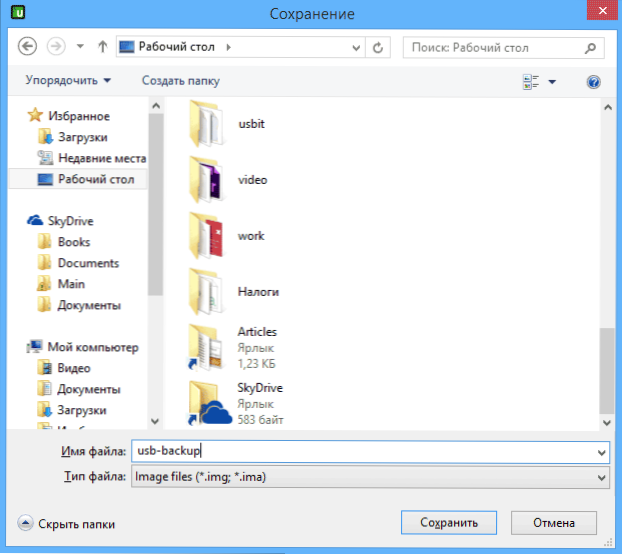
POZNÁMKA: Tato metoda je vhodná, pokud potřebujete vytvořit obrázek nějaké flash jednotky, kterou máte, abyste někdy obnovili stejnou flash jednotku do předchozího stavu. Napište obrázek na jinou jednotku, ani přesně stejný svazek nemusí fungovat, t.E. Toto je druh kopie rezervy.
Můžete si stáhnout nástroj USB Image Tool z oficiálního webu https: // www.Alexpage.DE/USB-Image-Tool/Download/
Vytvoření obrázku jednotky Flash v Passmark ImageUSB
Další jednoduchý bezplatný program, který nevyžaduje instalaci na počítači a umožňuje vám snadno vytvořit úplný obrázek jednotky USB (ve formátu (ve formátu .bin) a v případě potřeby jej napište zpět na Flash Drive - ImageUSB pomocí softwaru Passmark.
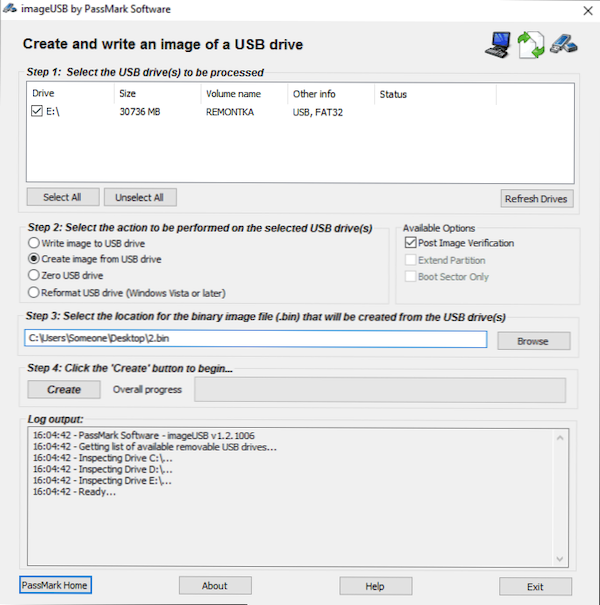
Chcete -li vytvořit obrázek jednotky Flash v programu, postupujte podle následujících kroků:
- Vyberte požadovanou jednotku.
- Vyberte Vytvořit obrázek z USB jednotky
- Vyberte místo zachování obrazu Flash Drive
- Stiskněte tlačítko Vytvořit (vytvořit).
V budoucnu, k nahrávání dříve vytvořeného obrázku na USB flash disk. Současně, pro nahrávání obrázků na flash disk, program podporuje nejen formát .bin, ale také obyčejné obrázky ISO.
Můžete si stáhnout ImageUSB z oficiální stránky https: // www.Osfornsics.Com/nástroje/zápis-USB-images.Html
Jak vytvořit obrázek ISO flash disk v Imgburn
Pozornost: Nedávno může program IMGBURN popsaný níže obsahovat různé další nežádoucí programy. Tuto možnost nedoporučuji, byla popsána dříve, když byl program čistý.
Obecně, v případě potřeby, můžete vytvořit obrázek ISO nakládacího flash disku. Je pravda, že v závislosti na skutečnosti, že je na USB, nemusí být tento proces tak jednoduchý jako v předchozím odstavci. Jedním ze způsobů je použití programu Imgburn Free Imgburn, který si můžete stáhnout na oficiálních webových stránkách https: // www.Imgburn.Com/index.PHP?Akt = ke stažení
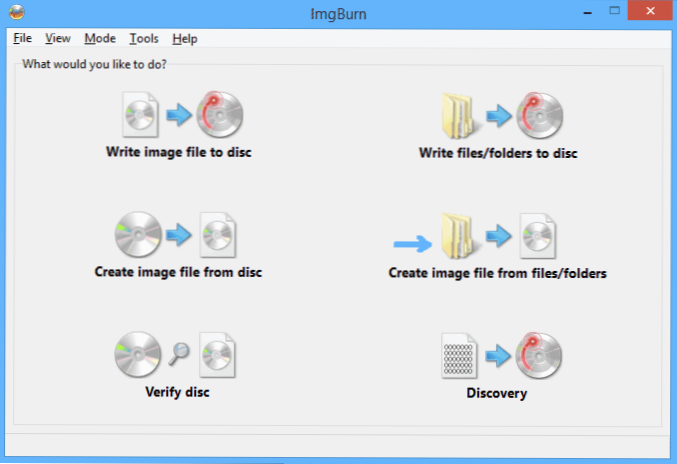
Po spuštění programu klikněte na „Vytvořit soubor obrázku ze souborů/složek“ a v dalším okně klikněte na ikonu s obrázkem složky v Plus, vyberte Flash Drive jako použitá složka jako použitá složka.
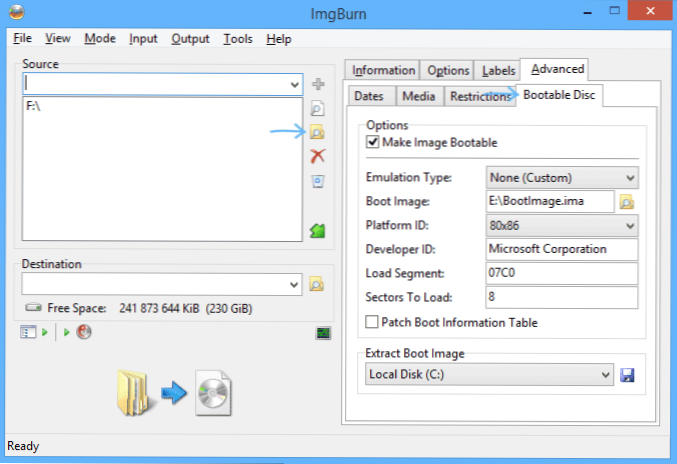
Ale to není všechno. Dalším krokem je otevření karty Advanced a in It - Bootdable Disk. Je zde, že musíte provést manipulace, aby se budoucí obraz ISO stal načítnutím. Hlavním bodem je bootovací obrázek. Pomocí níže uvedeného pole Boot Boot Image Image můžete odstranit nakládací příspěvek z flash disku, bude uložen jako soubor botimage.Ima na místě, kde si přejete. Poté, v „hlavním bodě“, uveďte cestu k tomuto souboru. V některých případech to stačí k vytvoření nakládacího obrázku z flash disk.
Pokud se něco pokazí, pak program opraví část chyb nezávisle určující typ typu jednotky. V některých případech musíte samostatně zjistit, co je co: Jak jsem řekl, neexistuje univerzální řešení pro přeměnu USB na ISO, bohužel, s výjimkou metody popsané na začátku článku pomocí programu Ultraiso. Může to být také užitečné: nejlepší programy pro vytvoření načítání flash disk.

